Gerade im Bereich der Klangerstellung stehen dem ambitionierten Sound Designer heute enorme Möglichkeiten zur Verfügung. Dank digitaler Technik und vielseitigen Eingriffs- und Manipulationsmöglichkeiten scheint dieses Gebiet unerschöpflich. Ob im Bereich des Films, in der Musikproduktion, der Spiele-Industrie, der Autoindustrie, und … und … und …, jeder versucht seinem Produkt eine klanglich passende Atmosphäre zu bieten. Gerade im Bereich der Musikkomposition und Produktion, ist der “eigene” Sound so wichtig, um dem Endergebnis den Stempel des Produzenten aufzudrücken. Und jeder Musiker hegt den Wunsch, sich durch einen eigenen, besonderen Sound von Anderen abzugrenzen – als Alternative zu den Werkspresets der Hersteller von Synthesizern, Samplern und Workstations, etc. – obwohl die mitunter gar nicht schlecht sind. Jedoch sind es dort Sounds, die Andere entwickelt haben und eben nicht die Eigenen.

- Einleitung
- Was wird benötigt?
- Die Software zum Experimentieren: ThOnk_0+2
- Die Ausgangswellenform
- Die Zielwellenform
- Bearbeitung der neuen Wellenform
- Störende Obertöne sichtbar machen
- Loopen der neuen Wellenform
- Pegel der Kanäle justieren – Normalisieren und Lautheit prüfen
- Die Wellenform schneiden und in Form bringen
- Der letzte Schliff
- Finale Arbeiten
- Schlusswort und Hören des Ergebnisses
- Download
Einleitung
Widmen wir uns aber in diesem Workshop (m)einer besonderen Art der Klanggewinnung, die sich mit dem Thema “Recycling” beschäftigt. Aus alt mach neu. In der Werkstoffindustrie Gang und gäbe, lässt sich Recycling auch im Bereich von Klängen anwenden. Das ist insbesondere für diejenigen unter euch interessant, die gerne auf eigene Sounds zurückgreifen, die eben nicht jeder hat. Und hier stehen euch nun alle Wege offen.
Das Thema ist schon ein bisschen “nerdy” und hätte in der Sub-Sub Line eigentlich “Aus alt mach neu mit alt” lauten müssen, denn das wichtigste Tool, das zum Generieren der neuen Audiodatei notwendig ist, ist ein recht alter Apple Macintosh Rechner mit einem noch älteren Betriebssystem, dem OS 9.2.2, welches auch unter dem Namen “Classic” bekannt ist. Der von mir verwendete Rechner ist ein Mac “G4” aus dem Jahr 2002, der mit zwei Betriebssystemen bestückt ist: OS 9.2.2 “Classic” und OS 10.4.11. Das benötigte OS 9.2.2 kann übrigens noch unter diesem Link heruntergeladen werden und ist für die alten Macintosh Rechner “G3” und “G4” bestimmt.
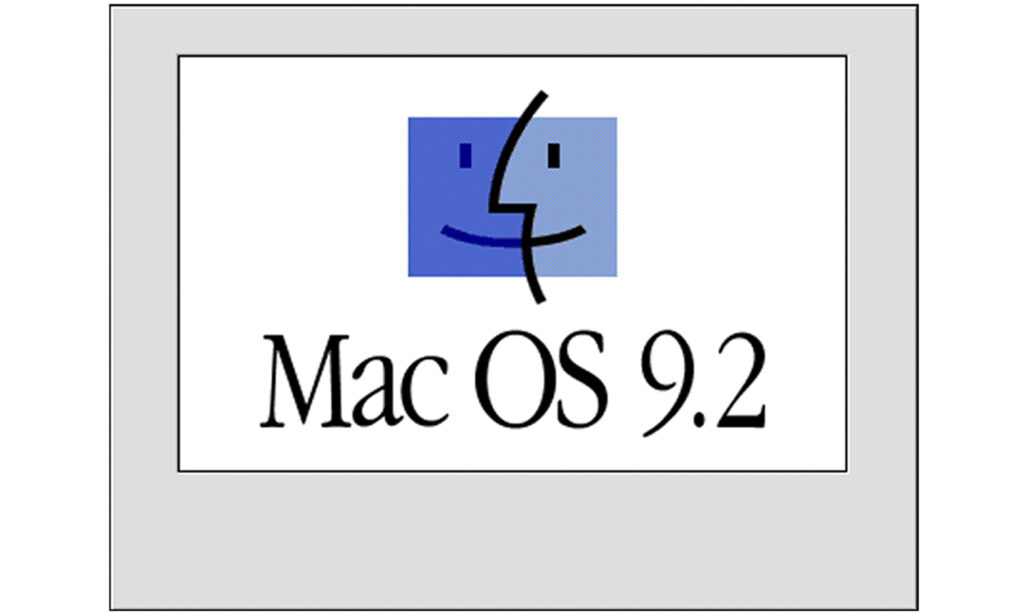
Ich vermute, dass der eine oder andere, ein solches Teil mit den genannten Voraussetzungen, noch irgendwo auf dem Dachboden gelagert hat und es nun wieder neuen Diensten zur Verfügung stellen kann. Ich vermute aber auch, dass bei den Anderen diese Möglichkeiten nicht bestehen. Diese dürfen diesen Workshop aber als Grundlage oder Idee für eigene Experimente ansehen.
Warum verwende ich den alten Mac? Die Antwort ist einfach: Wir leben heute im Jahr 2017 und in einem Zeitalter, in dem Synthesizer aus dem Museum so populär sind, wie noch nie. Schon vor diesem Hintergrund, verwende ich einen alten Rechner mit einem noch älteren Betriebssystem, um einen angesagten und zeitlosen Sound außerhalb aller Normen enstehen zu lassen.
Was wird benötigt?
Um die Vorgehensweise selbst nachvollziehen zu können, benötigt ihr mindestens:
- Einen Apple Macintosh Rechner mit OS 9.2.2 (Classic). Ich verwende einen Power Mac “G4”.
- Einen modernen Mac oder PC für die nachfolgend gelisteten Softwareprodukte
- Audiobearbeitungssoftware, die neben gängigen Signalverarbeitungsprozessen auch loopen kann (z.B. Steinberg Wavelab …)
- Audiobearbeitungssoftware mit der das Frequenzspektrum bearbeitet werden kann (z. B. RX6 Advanced von iZotope)
- Einen Sampler (Software Sampler für DAW und/oder Hardware-Sampler, Synthesizer mit integriertem Sampler …). Ich verwende einen Korg Kronos-2 88 (Modelljahr 2015).
- Eine nostalgische Freeware App für den Mac, die gleich noch erwähnt wird.
Das klingt zunächst nach viel Zubehör, und vielleicht auch ein bisschen speziell, ich bin mir aber sicher, dass der eine oder Andere auf diese Dinge zugreifen kann, wie eingangs schon erwähnt. Der Weg heiligt die Mittel.
Die Software zum Experimentieren: ThOnk_0+2
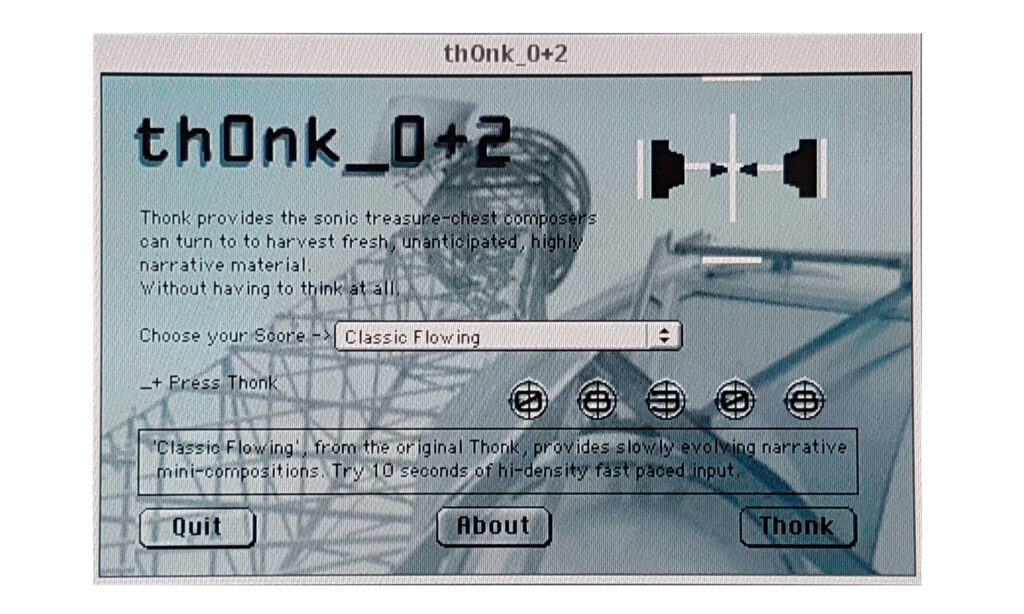
Die bei ThOnk_0+2 vorab wählbaren Prozesse, werden unter den folgenden Bezeichnungen feilgeboten:
- Classic Flowing
- Classic Hectic
- Penthaton
- Shepard
- Dis
- Octaves stretch to 1 minute
- Octaves stretch to 5 minutes
- Plain stretch to 1 minute
- Plain stretch to 5 minutes
- Flash
- Slack
- ztochazt!k=akadem!wank
Selbst die Namensgebung macht alles sehr spannend. Denn man weiß nicht, wie sich die gebotenen Algorithmen auf die eingespeiste Wellenform später auswirken. Wenn man ein wenig Zeit mit dem Programm verbracht hat, und die Auswirkungen der wählbaren Parameter ein bisschen kennengelernt hat, lässt sich die Struktur der zu erwartenden Sounds zumindest erahnen. Dennoch muss man auch hier immer mit Überraschungen rechnen.
Womit füttere ich ThOnk_0+2?
Um die Arbeit aufzunehmen, benötigt ThOnk_0+2 eine Audiodatei mit folgenden Eckdaten: 16Bit, max. 44 KHz, mono, “.aiff”-Fomat, beliebige Dateigröße. Die Samplerate der Quelldatei darf auch unterhalb 44 KHz liegen. Die Aussage “beliebige Größe” ist hier wirklich relativ zu betrachten. Damals befanden sich Festplattengrößen noch in den Bereichen von wenigen hundert Megabyte, und diese waren obendrein noch extrem teuer. Im völligen Gegensatz zu heute. Ich erwähne diesen “Nostalgiepunkt”, denn das, was ThOnk_0+2 aus einer größeren Quell-Wellenform macht, konnte damals schon die Platte vollschreiben…
Gut, wenn man’s weiß…
Die mit ThOnk_0+2 zu wandelnde Audiodatei, sollte für den Beginn, nicht länger als z. B. vier Sekunden lang sein. Das hat seinen Grund: Während des Arbeitsprozesses “granuliert” ThOnk_0+2 die zu Grunde gelegte Audiodatei quasi in deren einzelne Atome. Aus ca. vier Sekunden Mono-Ausgangsmaterial, generiert die App eine Zehn-Minuten Stereodatei. Der Vorgang dauert mit meinem alten Mac G4, der wahlweise mit OS 9.2.2 (Classic) und OS X (10.4.11) betrieben wird ca. zwanzig Minuten. Danach sind die vier Sekunden Ausgangsmaterial zerpflückt. Den Prozess kann man aber jederzeit auch zwischendrin abbrechen, wenn man meint, dass eine Minute Ausgabematerial ausreichend sind. Ich würde das Programm länger laufen lassen, denn man weiß nie sofort, welche Parts in der Ausgabedatei brauchbar sind, und welche nicht.
Die Ausgangswellenform
Meine zu recycelnde Ausgangsdatei oder Quell-Wellenform ist ein FM E-Pianosample mit Ursprungstonhöhe C5. Bei genauem hinhören ist da auch noch eine Portion Rauschen mit drin. Das macht aber nichts. Im Gegenteil, hier wird selbst das Rauschen noch geschreddert.
Aus diesem Sample gestalte ich jetzt einen völlig neuen Sound, der strukturell und klanglich nichts mehr mit dem ursprünglichen FM E-Pianosample zu tun hat, und der später auch als neue Klangkreation tonal und dazu sehr flexibel mit meinem Sampler spielbar ist.
So sieht die Quell-Wellenform aus …
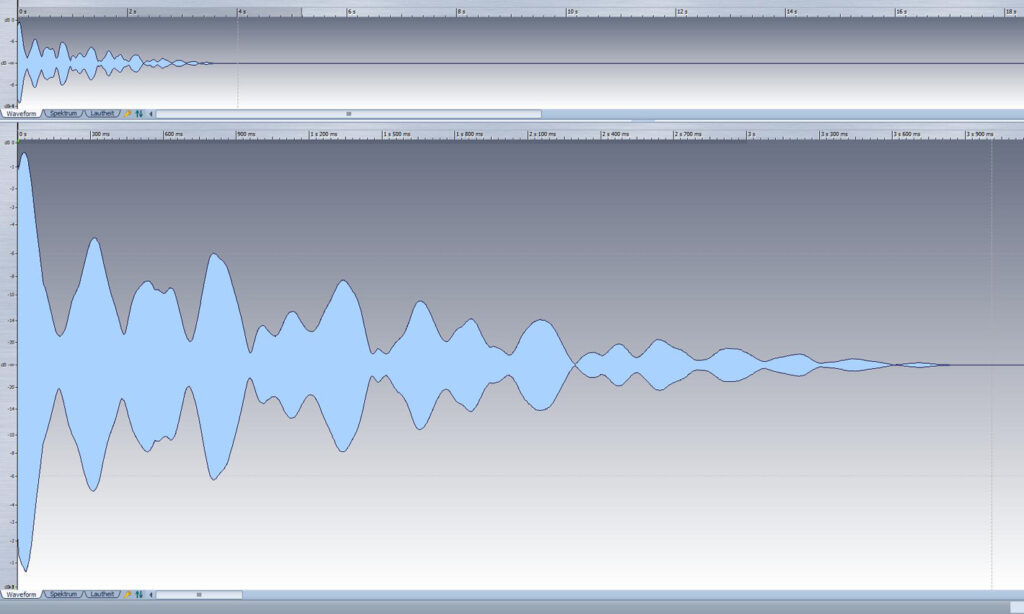
… und so klingt sie!
Nach dem Einladen der Quell-Wellenform in ThOnk_0+2, selektiere ich den Algorithmus “Classic Flowing”, wähle den Zielordner für die Ausgabedatei, die später zum leichteren Erkennen, neben dem Ursprungsnamen auch automatisch den Namen des gewählten Prozesses” Flowing” enthält, und starte den Prozess. In der folgenden knappen halben Stunde kann ich nun getrost andere Dinge erledigen.
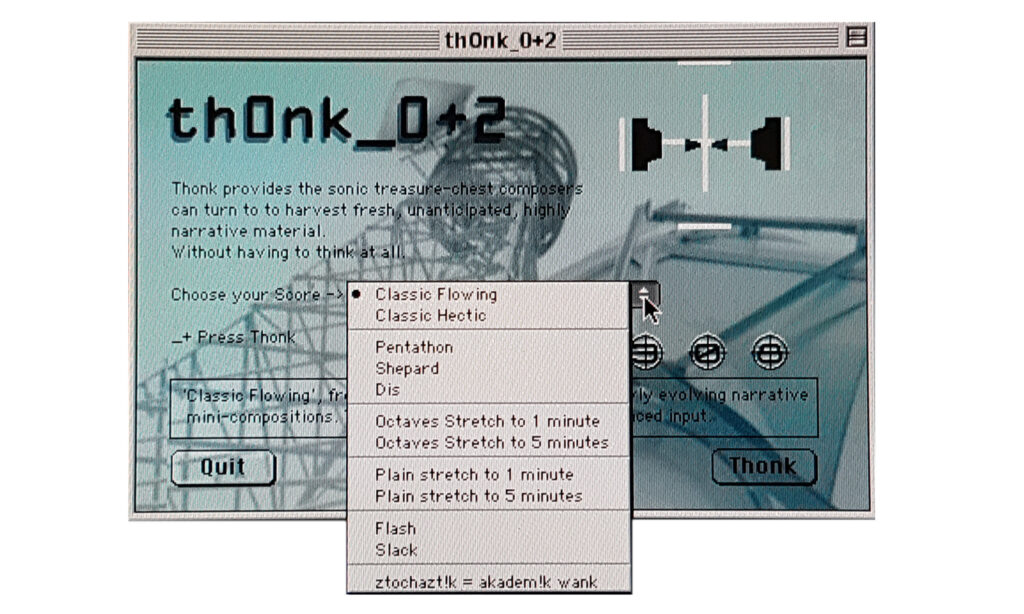
Die Zielwellenform
Zwanzig Minuten später… Spannung pur! Was habe ich erhalten?
Nachdem der Prozess in Thonk abgeschlossen ist, füge ich der von ThOnk_0+2 erzeugten Datei, die gleichzeitig – und obendrein automatisch – die Namensergänzung des vorangegangenen Prozesses “Flowing” erhalten hat, das Suffix “.aiff” an. Das Programm macht das auf meinem Rechner jedenfalls nicht automatisch, warum auch immer. Nachdem die neu entstandene Datei nun eine echte “.aiff” Datei ist, kann ich sie problemlos in meinen Audioeditor (hier: WaveLab) importieren. Die von ThOnk_0+2 generierte neue Stereo-Datei verfügt über eine Spielzeit von zehn Minuten und ist somit einhundertfünzig Mal so lang wie meine Quelldatei! In dieser neuen Stereo-Datei markiere ich nun den Part, den ich für die weitere Arbeit ausgesucht habe. Dieser hat eine Spielzeit von etwas mehr als eine Minute.
So sieht das Ganze dann in WaveLab aus:
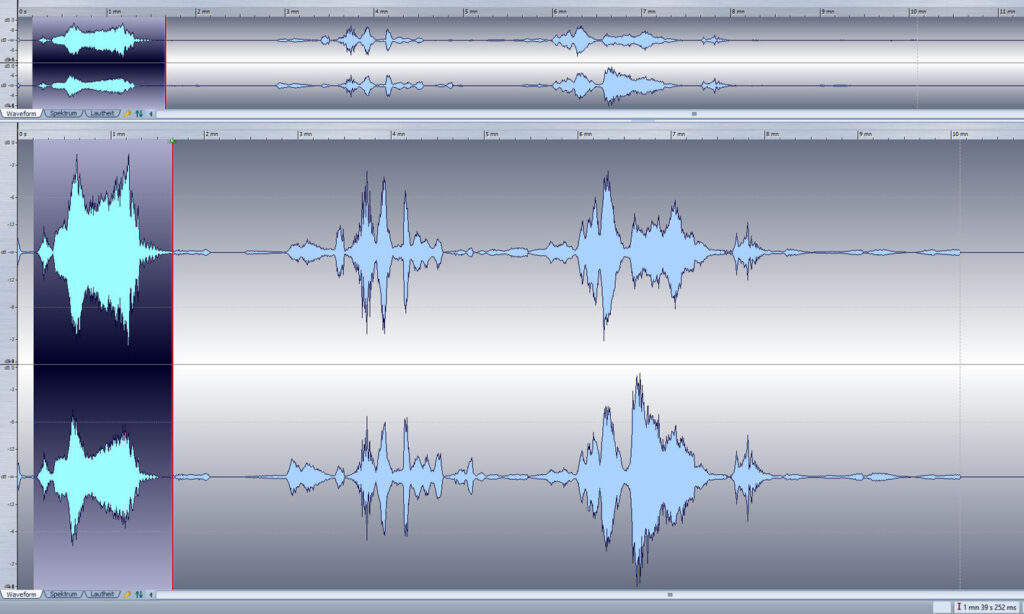
Klanglich zeige ich euch jetzt nur den im Bild oben markierten Ausschnitt der Gesamtdatei, der immerhin länger als eine Minute läuft.
Bearbeitung der neuen Wellenform
Jetzt geht’s ins Detail!
Hier interessiert mich jetzt genau die im folgenden Bild neu markierte Sektion, denn hier bleibt die Tonhöhe über eine Dauer von ca. zweiundzwanzig Sekunden ziemlich konstant, was für die spätere Nutzung im Sampler und ein tonales Spielerlebnis enorm wichtig ist. Vor der Markierung und danach ändert sie sich wieder und wird für unseren Zweck unbrauchbar.
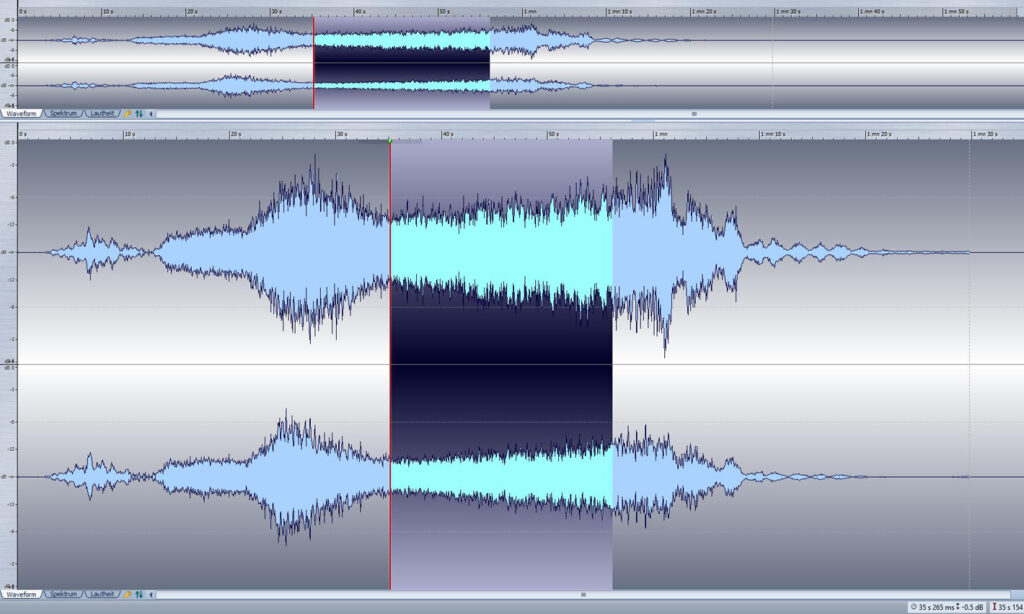
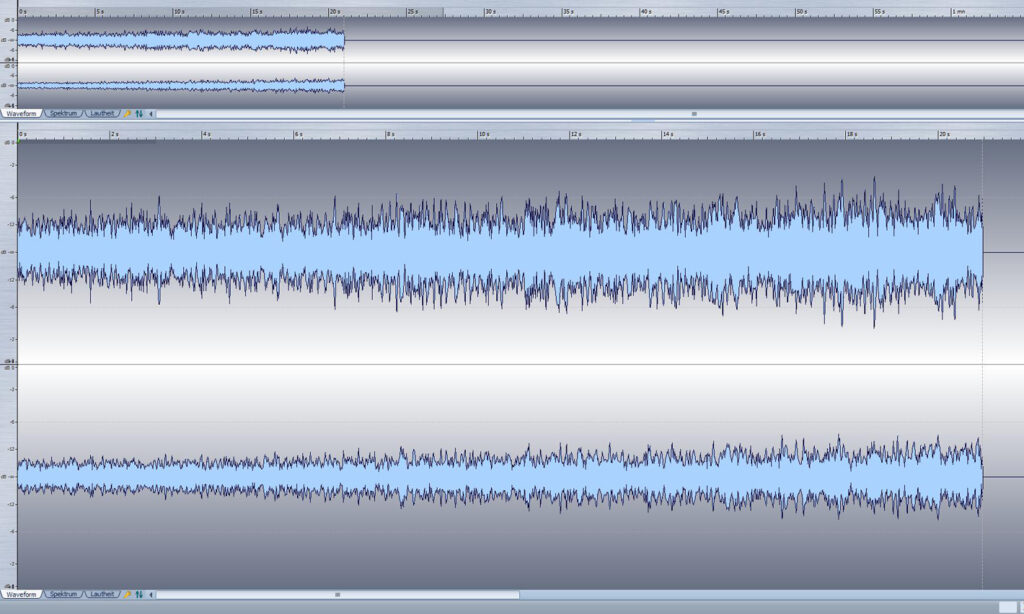
Anhören des im vorigen Bild markierten Teils der Wellenform:
Störende Obertöne sichtbar machen
Würde ich die neue Wellenform ohne zusätzliche Bearbeitung in meinen Sampler laden und spielen, gäbe es ein Problem, denn die zusätzlich zum Grundton addierten Obertöne, würden auf einer Taste in Form eines dissonanten Akkordes erklingen und Akkorde wollen wir ja nachher selbst spielen. Also, müssen diese aus der Wellenform entfernt werden.
Im folgenden Bild habe ich die zur Entfernung verurteilten Störenfriede markiert. Das Schöne an digitaler Technik ist, dass man Audio sehen kann und einem nichts verborgen bleibt. Dank iZotopes RX6 Audio Editor kann ich nun die markierten Obertöne entfernen (Bild 2).
Nach der Entfernung der störenden Obertöne zeigt die Spektralansicht “Löcher” anstelle der vorher vorhandenen Obertöne (Bild 3).
Nach der Entfernung der störenden Obertöne, hat sich auch der Klang der Wellenform drastisch verändert. Hört unter Beispiel 1 die Wellenform vor, und unter Beispiel 2 die Wellenform nach dem chirurgischen Eingriff.
Loopen der neuen Wellenform
Im nächsten Schritt muss die Wellenform noch geloopt werden. Hierbei ist daran zu denken, dass es tatsächlich nur ein einziges Stereo-Sample ist, kein Multisample, welches über die gesamte Klaviatur transponiert wird. Je nach entstandener Tonhöhe, die werden wir nachher noch ausloten, liegt das neue Stereo-Sample irgendwo in der Tastaturmitte, wo es nach unten und nach oben ausgelesen wird. Mit jeder Änderung der Tonhöhe nach unten wird das Sample stetig langsamer ausgelesen. Mit Änderung der Tonhöhe nach oben, wird es schneller ausgelesen. Um selbst bei einer Transposition über ein Intervall von 3 Oktaven plus nach oben noch anständig klingen zu können, muss eine lange Loop gewählt werden. Das Auslesen nach unten stellt bei dieser Wellenform kein Problem dar, im Gegenteil, dieser Sound lebt von seiner abstrakten Struktur. (Bild 1 zeigt die zu loopende Wellenform nach dem chirurgischen Eingriff).
Loop Crossfade mit Vorsicht
Hier wähle ich eine Loop-Länge von 9 Sekunden, die den gesamten Sound schön rund gestaltet und im Diskantbereich auch noch eine gute Figur machen lässt, weil sich die Frequenz der Loop-Repetition in Grenzen hält. Ist die Loop perfekt, hört man diese kaum. Durch die Pegel-Unterschiede vom Loop-Start bis zum Loop-Ende, das Audio-Signal steigt in seinem Volumen an, setze ich ein kurzes Loop-Crossfade an. Man kann das zu verarbeitende Audio-Signal aber auch vorsichtig mit einem Compressor/Limiter bearbeiten, um die Lautstärke im Verlauf auf einem Level zu halten. Die richtigen Crossfade-Prozesse regeln den Lautstärkeausgleich jedoch auch zur vollen Zufriedenheit. (Bild 2 zeigt die platzierte Loop vor Ausführen des Crossfade-Prozesses).
Loop glätten
Mit dem Loop Uniformizer bietet WaveLab ein nettes Feature, mit dem eine zuvor ge-crossfadete Loop in ihrem Verhalten gleichmäßig gemacht wird. Hierbei wird die gesamte Loop noch einmal in vorher wählbare Abschnitte unterteilt und erneuten Crossfadeprozessen unterzogen. Die Anzahl der Unterteilungen verändern auch den Sound, und deswegen sollte man mit dieser Funktionen vorsichtig umgehen. Ich wähle hier jetzt den Wert “3” und führe den Prozess aus. È violá, das Ergebnis klingt so, wie ich es mir wünsche und selbst der Lautstärkeanstieg vom Loop Start bis zum Loop Ende ist Geschichte.
Übrigens: Man kann man den Uniformizer zusätzlich mit rechnerisch ausgeführten Effekt-Prozessen (Chorus-Glättung) nutzen. Diese Funktion verwende ich aber grundsätzlich nicht, da der verwendete Sampler selbst Effekte bereitstellt, mit denen ich später das Signal flexibler weiter bearbeite. (Bild 3 zeigt den Loop Uniformizer in WaveLab)
Pegel der Kanäle justieren – Normalisieren und Lautheit prüfen
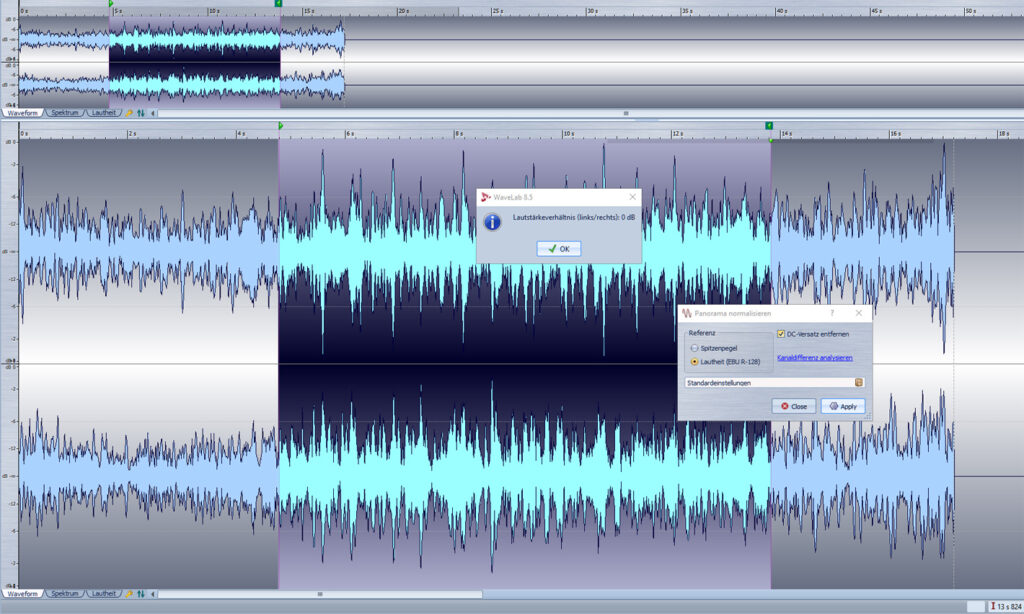
Die Wellenform schneiden und in Form bringen
Der letzte Schliff
Jetzt schaue ich, ob die Samples am Sound-Start für beide Kanäle bei “Null” auf der X-Achse starten. Starten sie mit einer erhöhten Amplitude, knackt es später, wenn der Note-On Befehl das Sample im Sampler auslöst. Sollte es knacken, selektiert man für beide Kanale im Bereich des Sound-Starts den nächst gelegenen Nulldurchgang der beiden Kanäle. Da es sich hier um eine Stereo-Wellenform handelt, sind sie auch in ihrer Struktur nie identisch und so kann es sinnvoll sein, an dem neu gewonnenen Startpunkt einen Bereich von ca. zwanzig bis fünfzig Samples auszuwählen und diesen mit einem Fade-In bearbeiten. Diese Vorgehensweise ändert nichts am Klangverhalten des Samples, eliminiert aber das Knacken.
Anmerkung: Das Knacken kann aber auch ein brauchbarer Aspekt des Sounds an sich sein. Denkt hierbei z. B. einmal an den Key-Click der Hammond-Orgel. Hier sollte jeder für sich selbst entscheiden, ob der “harsche” Sound-Start benötigt wird oder nicht. Eine Korrektur könnte man später auch während der Programmierung des Sounds per Hüllkurven (Filter und Amp) in den Griff bekommen. Die folgenden Bildbeispiele sowie meine Einleitung zu diesem Thema sollen euch eine Hilfestellung sein, falls ihr vorhabt, Knackgeräusche am Sound-Start durch eine Korrektur direkt am Sample selbst vornehmen zu wollen!
Das neue Stereo-Sample einmal ohne (Audio 1) und einmal mit (Audio 2) direkt im Sample korrigiertem Sound-Start.
Finale Arbeiten
Jetzt ist es soweit, das neue Stereo-Sample in das Format zu bringen (wav, aiff, SF2, etc. …), das vom Sampler gelesen wird, um eingeladen werden zu können. Die Tonhöhe des neuen Samples liegt im Sampler meines verwendeten Korg Kronos auf D4 und muss jetzt noch feingestimmt werden (+ 22 Cent). Um das Sample über den gesamten Tonumfang spielen zu können, muss der Tonumfang im Sampler noch justiert werden. Im von mir verwendeten Kronos, lege ich diesen für einen Bereich von “C-1” bis “G 9” fest. So ist sichergestellt, dass der neue Sound auf der kompletten Tastatur (88 Tasten) spielbar ist, und zusätzlich noch Reserven für eine oktavweise Transponierung nach oben und unten gegeben sind. Danach steht das Sample zur weiteren Soundprogrammierung zur Verfügung.
Schlusswort und Hören des Ergebnisses
Damit ihr hören könnt, wie die weiterverarbeitete Stereo-Wellenform klingen kann, habe ich noch ein paar Sounds im Kronos vorbereitet, die mit dem neuen Stereo-Sample arbeiten. Je nach verfügbarem Sampler, sind die Möglichkeiten für die nachträgliche Programmierung unterschiedlich. Deswegen kann der Sound woanders genutzt, auch anders klingen. Das aber liegt in der Natur der Sache.
Viel Spaß!
Audiobeispiele mit dem neuen Stereo-Sample:
Download
Damit ihr die von ThOnk_0+2 erzeugte Stereo-Wellenform selbst nutzen könnt, oder selbst nachvollziehen wollt, was die alte Macintosh-App sonst noch so alles macht, habe ich einen Download vorbereitet, der euch folgende Daten bietet:
- FM_EPiano_44k_Mono_C5.aiff (Quell-Wellenform)
- Flowing_SSt_korrigiert.wav (Neue Stereowellenform, geloopt, Sound-Start korrigiert)
- Flowing_SSt_nicht_korrigiert.wav (Neue Stereowellenform, geloopt, Sound-Start nicht korrigiert)
- thonk_02.sit_hqx (Mit Stuffit komprimierte Apple Macintosh-App)
Für die, die das Beispiel aus Mangel an Tools nicht nachvollziehen können, gibt dieser Workshop vielleicht Anreize, selbst einmal in Experimentierlaune zu kommen, um dem Wunsch zum eigenen Sound näherzukommen.







































